Kaip žiūrėti „YouTube“ naudojant „Nintendo Switch“.
Ką žinoti
- Atidaryk Nintendo elektroninė parduotuvė ir prisijunk. Spustelėkite paieškos piktogramą ir įveskite YouTube. Pasirinkite „YouTube“ programą> parsisiųsti.
- Norėdami pasiekti paskyrą, pažymėkite Prenumeratos, biblioteka, arba sąskaita kairėje jungiklio ekrano pusėje, tada pasirinkite Prisijungti.
- „YouTube“ galite žiūrėti naudodami „Switch“ neprisijungę prie paskyros.
Šiame straipsnyje aprašoma, kaip žiūrėti „YouTube“ naudojant „Nintendo Switch“, įskaitant programos atsisiuntimą ir naršymą. Instrukcijos taip pat taikomos „Nintendo Switch Lite“ ir „Nintendo Switch“ (OLED modeliui).
Ar galite žiūrėti „YouTube“ naudodami „Nintendo Switch“?
„YouTube“ galite žiūrėti naudodami „Nintendo Switch“ naudodami oficialią „YouTube“ programą. Nesvarbu, ar norite sužinoti naujienas, pailsėti žiūrėdami juokingus vaizdo įrašus apie gyvūnus, ar susėsti pažaiskite naujausią žaidimą, visa tai galite pamatyti. Norėdami pradėti žiūrėti „YouTube“ vaizdo įrašus, atsisiųskite „YouTube“ programą, skirtą „Switch“.
-
Atidaryk Nintendo elektroninė parduotuvė „Nintendo Switch“ ir pasirinkite vartotojo paskyrą.
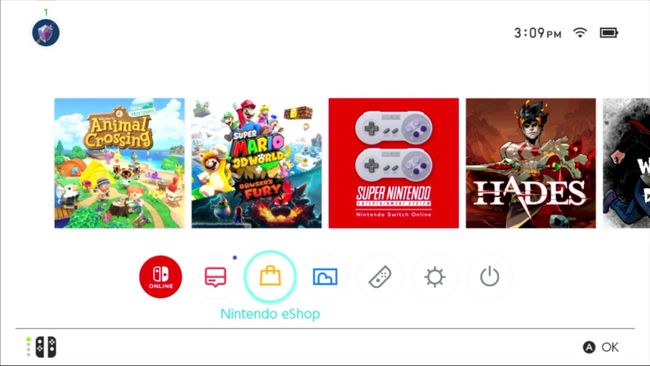
-
Eiti į Ieškoti/naršyti.
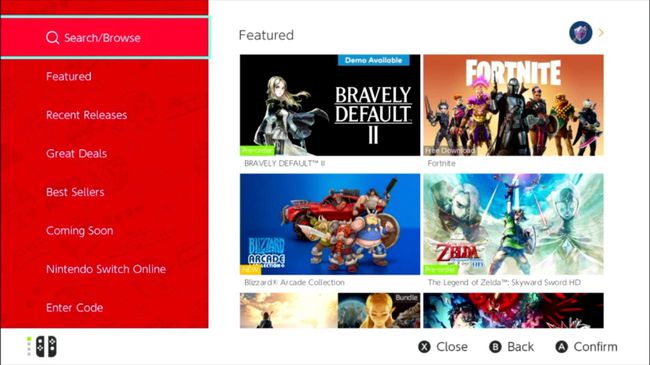
-
Ieškoti YouTube.
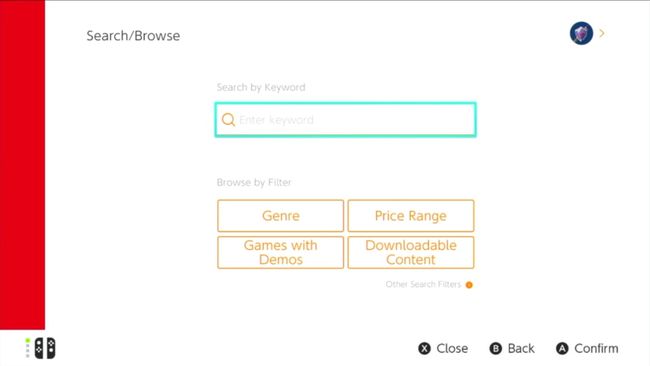
-
Paieškos rezultatuose pasirinkite „YouTube“.
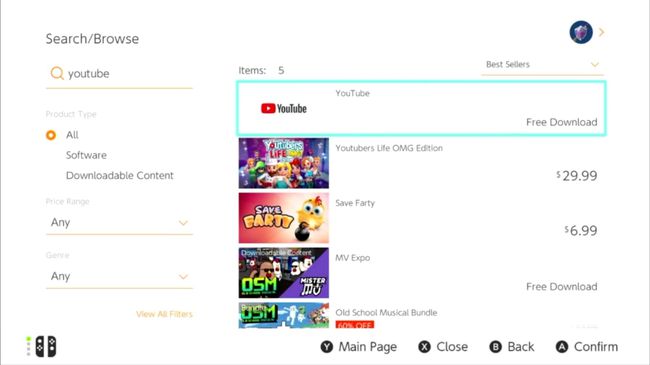
-
Spustelėkite Nemokamas atsisiuntimas.
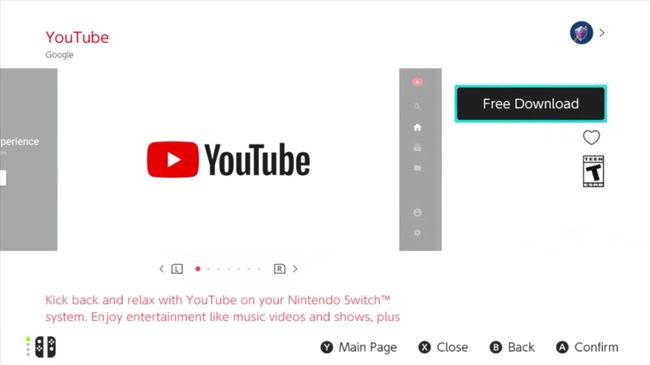
-
Spustelėkite Nemokamas atsisiuntimas dar kartą patvirtinti.
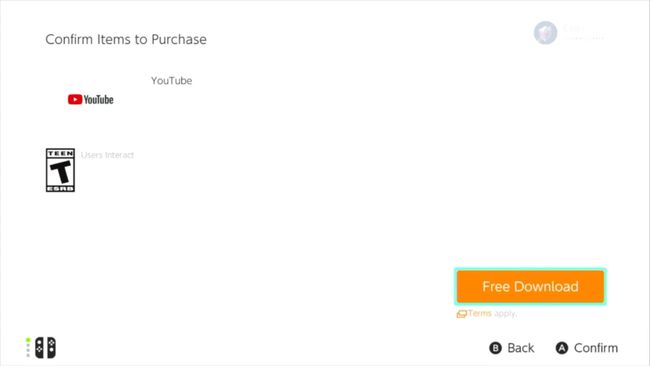
-
Spustelėkite Uždaryti.
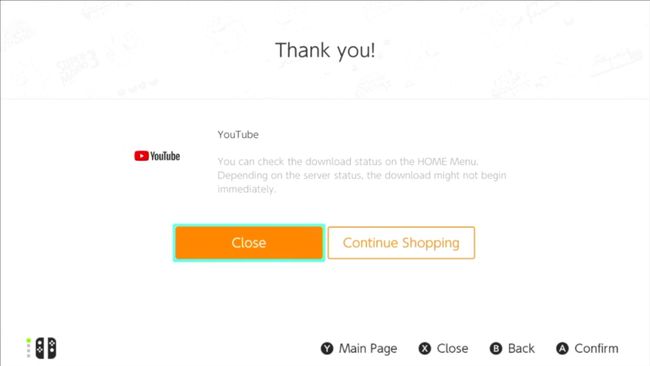
-
Paleiskite „YouTube“.
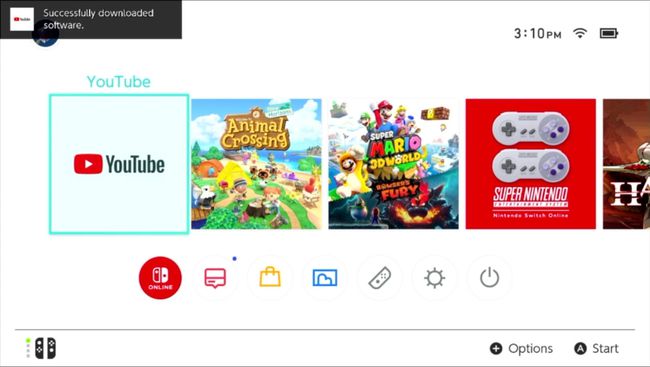
Kaip prisijungti prie „YouTube“ naudojant „Nintendo Switch“.
Prisijunkite prie „YouTube“ paskyros, kad pasiektumėte grojaraščius ir mėgstamus kanalus. Jei neprisijungėte pirmą kartą paleidę programą, paryškinkite Prenumeratos, biblioteka, arba sąskaita kairėje pusėje, tada pasirinkite Prisijungti.
Kaip naršyti „YouTube“ programoje „Nintendo Switch“.
Spustelėkite Prisijunkite prie televizoriaus arba Prisijunkite naudodami žiniatinklio naršyklę prisijungti. Arba spustelėkite Praleisti kad pradėtumėte žiūrėti neprisijungę prie paskyros.
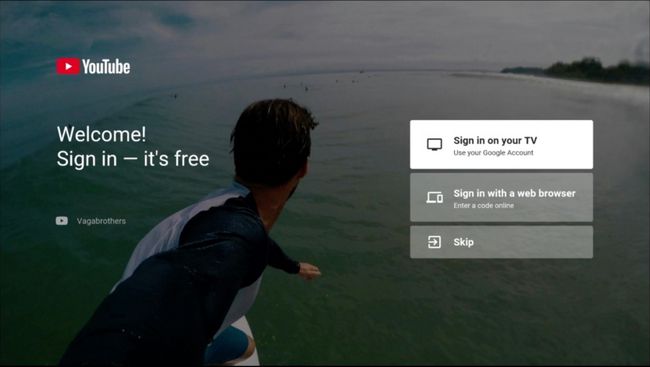
Norėdami judėti programoje ir pasirinkti vaizdo įrašus arba funkcijas, naudokite kairįjį vairasvirtę arba D-pad. Taip pat galite naudoti jutiklinį ekraną, jei žaidžiate rankiniu režimu.
Pasirinkę ir paleidę vaizdo įrašą, paspauskite Žemyn kad būtų rodomas meniu su keliomis piktogramomis ekrano apačioje.
- Kanalo piktograma: Eikite į vaizdo įrašo kūrėjo „YouTube“ kanalą.
- Paleidimo / pristabdymo piktograma: Pradėti / sustabdyti vaizdo įrašą.
- Uždaros antraštės piktograma: Rodyti antraštes, jei jos yra vaizdo įrašui.
- Daugiau piktograma: žiūrėkite papildomas vaizdo įrašo parinktis. Pavyzdžiui, galite prenumeruoti kanalą, įvertinti žiūrimą vaizdo įrašą arba pažymėti, kad vaizdo įrašas pažeidžia bendruomenės gaires.
Tėvų kontrolė ir „YouTube“ naudodami „Nintendo Switch“.
Vaikai „YouTube“ programoje gali pasiekti viską, ko nori, o tai kelia susirūpinimą daugeliui tėvų. Taigi, jei susiduriate su įvairaus amžiaus vaikais, kai kuriems leidžiama žiūrėti vaizdo įrašus patiems, o kai kuriems vis dar reikia priežiūros, galbūt norėsite įdiegti tėvų kontrolę.
Iki paauglystės ir vaikų lygiai Perjungti tėvų kontrolę užrakinkite „YouTube Switch“ programą. „Teen“ ir „Unrestricted“ leis pasiekti programą. Norėdami pasiekti papildomą tėvų kontrolę, paryškinkite Nustatymai kairėje „YouTube“ programos pusėje, tada pasirinkite Ribotas režimas.
